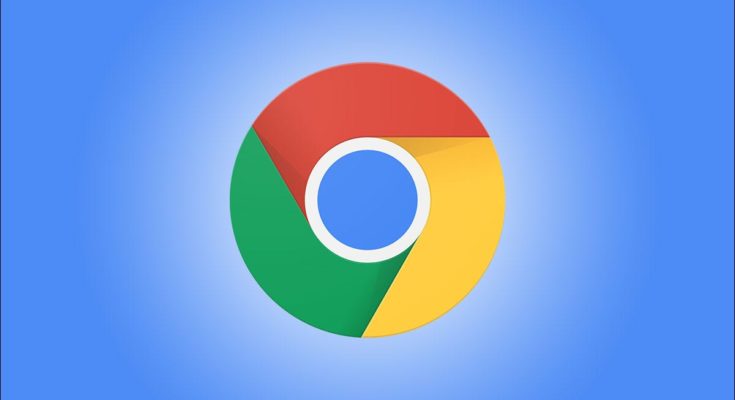O Google Chrome facilita a desativação do recurso de pesquisa do Lens e traz de volta a tradicional opção de menu de contexto “ Pesquisar no Google por esta imagem ”. Veja como você pode fazer isso no Chrome na área de trabalho e no Android.
O recurso de pesquisa de lentes do Chrome é extremamente útil, pois você pode usá-lo para encontrar mais informações sobre a imagem selecionada. No entanto, se você preferir o antigo método de pesquisa reversa , é fácil desativar esse novo recurso e recuperar a opção antiga.
Você sempre pode reativar a opção de pesquisa do Lens, se desejar.
Desative a opção de pesquisa de lentes do Chrome no Android
Para desativar a opção de pesquisa do Lens no seu telefone Android, primeiro inicie o Chrome no seu telefone.
No Chrome, toque na barra de endereço, digite o seguinte e pressione Enter:
chrome://flags

Na página “ Experimentos ” que se abre, na parte superior, toque na caixa “Pesquisar sinalizadores” e digite o seguinte:
Lente

Nos resultados da pesquisa, encontre “Pesquisa de imagens com tecnologia do Google Lens no menu de contexto”. Em seguida, abaixo dessa opção, toque em “Padrão”.

No menu que se abre, escolha “Desativado”.
Dica: mais tarde, se quiser reativar a pesquisa do Lens, escolha “Padrão” no menu.

No canto inferior direito do Chrome, você verá “Reiniciar”. Toque nesta opção para fechar e reabrir o navegador .

Você está pronto. A partir de agora, ao tocar e segurar uma imagem no Chrome, você verá a tradicional opção “Pesquisar no Google por esta imagem”.

Desative o recurso de pesquisa de lentes do Chrome na área de trabalho
Para se livrar da opção de pesquisa do Lens da sua área de trabalho, primeiro inicie o Chrome no seu computador.
Na barra de endereços do Chrome, digite o seguinte e pressione Enter:
chrome://flags

Na parte superior da página, na caixa “Pesquisar sinalizadores”, digite o seguinte e pressione Enter:
Lente

Nos resultados da pesquisa, ao lado de “Ativar recursos de lente no Chrome”, clique no menu e escolha “Desativado”.
Dica: no futuro, para reativar a opção de pesquisa do Lens, escolha “Ativado” no menu.

Coloque suas alterações em vigor clicando em “Reiniciar” no canto inferior direito do Chrome.

Quando o Chrome reabrir, a opção de pesquisa do Lens desaparecerá e você terá a antiga opção de pesquisa de imagens do Google. Boa pesquisa de imagens!
Você também pode desativar a tradução no Chrome se isso estiver incomodando você.